Giỏ hàng của bạn
Có 0 sản phẩm

10-06-2022, 10:51 am 1936
Nguyên nhân và cách khắc phục lỗi #REF! trong Excel
Khi thao tác trên Excel, lỗi #REF! xảy ra khá phổ biến gây cản trở người dùng thực hiện các thuật toán. Đôi khi việc thực hiện sai cú pháp hoặc lỗi khi thao tác với cột, hàng hoặc với các ô tham chiếu cũng là nguyên nhân gây ra lỗi này.
Để có cái nhìn chi tiết hơn về lỗi #REF! trong Excel, cùng Mega tìm hiểu trong bài viết hôm nay.
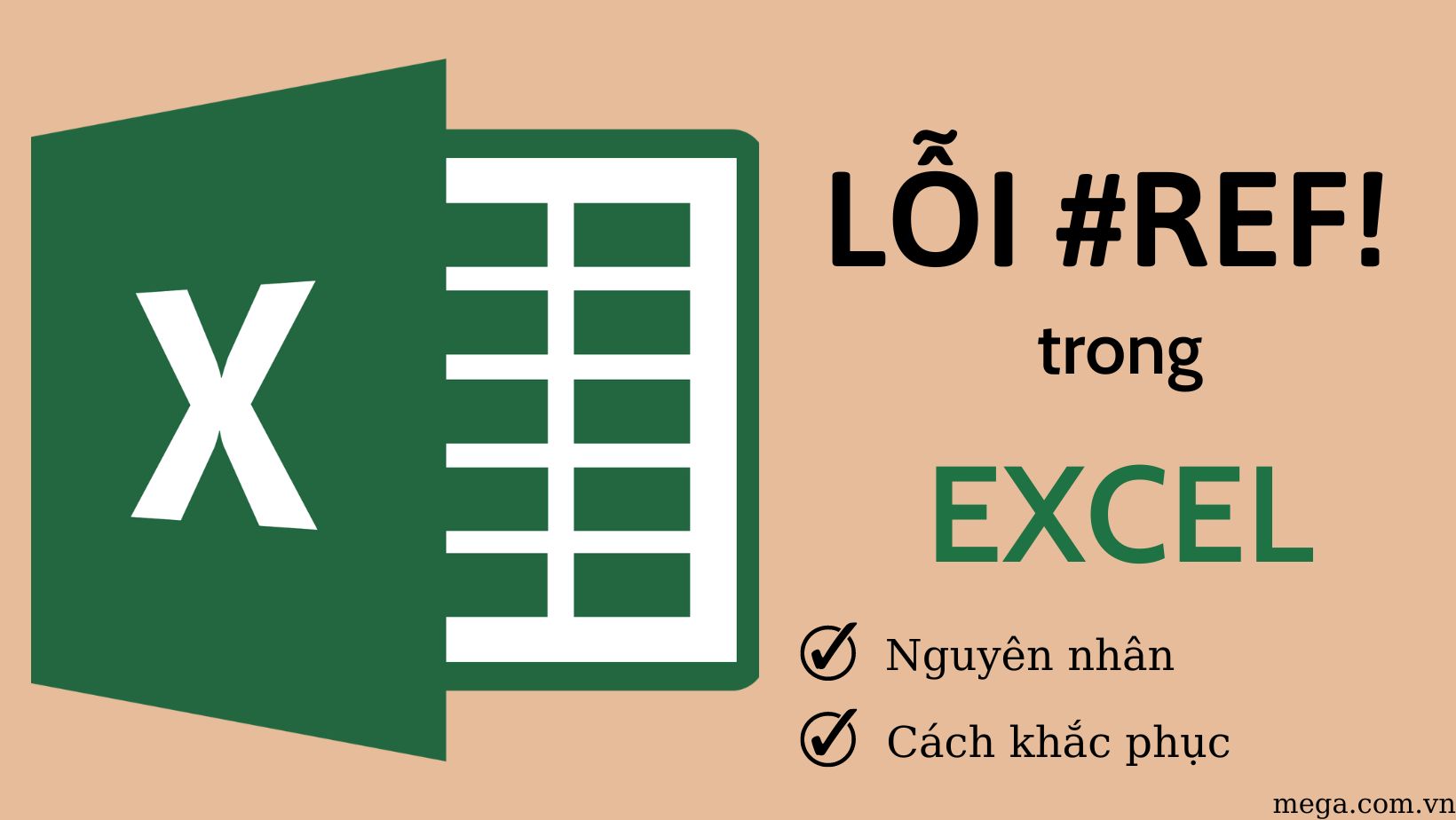
Nguyên nhân và cách khắc phục lỗi #REF! trong Excel
#REF! là tên viết tắt của từ Reference, tức là Tham chiếu. Vậy nên nếu lỗi này xuất hiện trong trường hợp nào thì trường hợp đó được hiểu là lỗi tham chiếu.
Lỗi #REF! thường gặp ở những hàm như: AVERAGE, SUM, VLOOKUP, SUMPRODUCT, INDEX,...
Việc xóa cột hoặc xóa hàng sẽ khiến cho tham chiếu đến cột hoặc hàng đó bị mất, đây là nguyên nhân gây nên lỗi #REF!
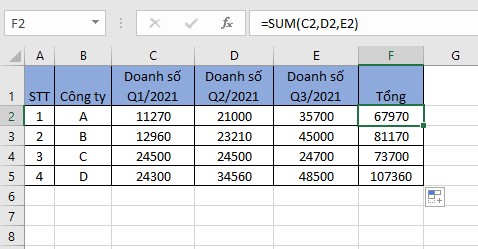
Bảng Excel minh họa
Với bảng excel trên, nếu bạn xóa cột C, D hoặc E thì cột F sẽ bị lỗi như hình dưới đây.
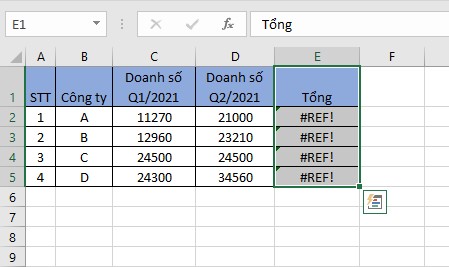
Lỗi #REF! xuất hiện
Nếu cột E bị xóa, lúc này hàm SUM ở cột F sẽ trở thành =SUM(C2,D2, #REF!) và từ đó trả về giá trị #REF! cho ô F2.
Cách khắc phục:
+ Bạn có thể khôi phục cột đã vô tình xóa bằng cách nhấn tổ hợp phím Ctrl+Z hoặc nhấn vào biểu tượng Hoàn tác trên thanh công cụ.
+ Nên sử dụng tham chiếu dải ô thay vì chọn từng ô riêng lẻ. Bạn có thể thay hàm trên bằng =SUM(C2:E2). Khi đó, nếu khi bạn xóa một cột bất kỳ trong khoảng tham chiếu, Excel cũng sẽ tự động điều chỉnh công thức cho phù hợp.
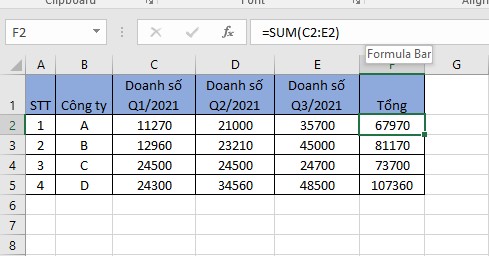
Tham chiếu theo dải thay vì ô riêng lẻ
Khi bạn thao tác nhập lệnh bị vượt quá phạm vị dữ liệu khai báo, Excel sẽ trả về lỗi #REF!.
Ví dụ bạn sử dụng hàm VLOOKUP với số thứ tự của cột lấy dữ liệu vượt quá số cột hiện có của bảng tham chiếu thì sẽ gây ra lỗi #REF!
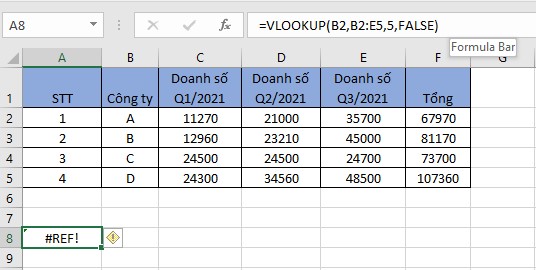
Lỗi #REF! do các ô tham chiếu không có sẵn, vượt quá phạm vi
Cách khắc phục:
+ Cần điều chỉnh dải tham chiếu lớn hơn, ví dụ: =VLOOKUP(B2,B2:E5,5,FALSE)
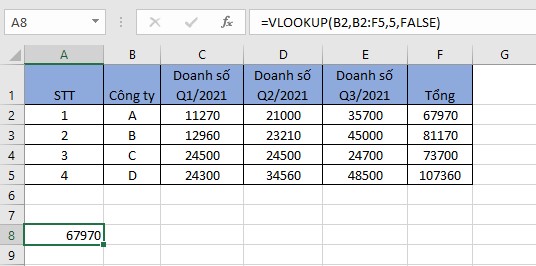
Mở rộng vùng tham chiếu
+ Giảm số cột tra cứu để khớp với dải tham chiếu hiện tại, ví dụ: =VLOOKUP(B2;B2:E5;4;FALSE)
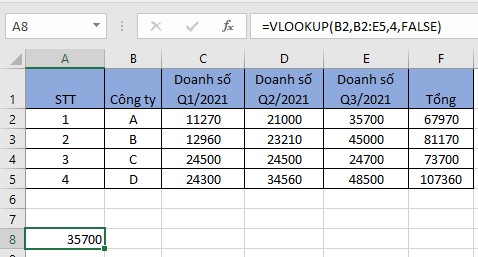
Giảm cột tra cứu từ 5 còn 4
+ Lỗi này tương tự cũng xảy ra khi bạn sử dụng hàm HLOOKUP.
Đối với hàm INDEX, nếu bạn cần trả về giá trị ở hàng hoặc cột vượt qua khoảng tham chiếu thì cũng gây lỗi #REF! trong excel.
Công thức là =INDEX(B2:E5,5,5) yêu cầu trả về giá trị trong cột thứ 5 và hàng thứ 5 nhưng dải ô chỉ có 4 hàng và 4 cột.
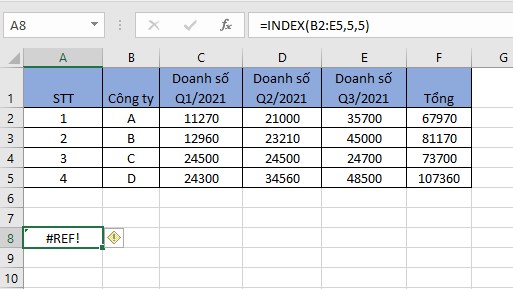
INDEX có tham chiếu hàng hoặc cột không chính xác
Cách khắc phục:
Bạn cần điều chỉnh lại giá trị trả về ở hàng hoặc cột sao cho thuộc phạm vi dải tham chiếu phù hợp. Ví dụ: =INDEX(B2:E5;4;4) sẽ trả về kết quả hợp lệ.
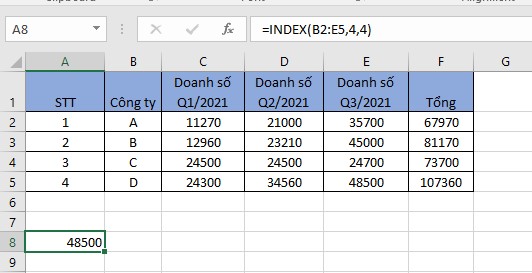
Giá trị trả về ở hàng hoặc cột sao cho thuộc phạm vi dải tham chiếu
Khi thao tác với hàm INDIRECT, lỗi #REF! sẽ xảy ra lỗi khi:
+ ref_text không phải là một tham chiếu ô hợp lệ.
+ Khi tham chiếu đến ô vượt quá giới hạn dải tham chiếu (Giới hạn của hàng là 1,048,576 hoặc giới hạn cột là 16,384).
+ Bảng tính hoặc trang tính Excel được tham chiếu đến đang đóng. Bảng tính hoặc một trang tính Excel khác phải được mở để công thức INDIRECT tham chiếu đến một bảng tính đó.
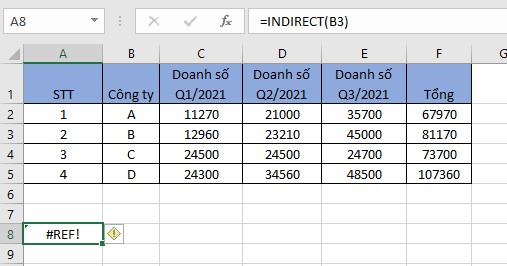
Tham chiếu sổ làm việc đã đóng với hàm INDIRECT
Cách sửa lỗi #ref! trong excel ở trường hợp này là bạn cần:
+ Kiểm tra đối số ref_text của hàm INDIRECT.
+ Đảm bảo tham chiếu đến ô không vượt quá giới hạn hàng hoặc cột có trước đó.
+ Mở bảng tính Excel được tham chiếu đến.
III. Tổng kết
Với một số nguyên nhân thường gặp và cách khắc phục lỗi #REF! ở trên hy vọng bạn sẽ thao tác thuận lợi với các hàm trên trang tính Excel. Ngay cả bạn mới làm quen với Excel hoặc khi bạn đã có kinh nghiệm sử dụng trang tính này, trong quá trình thực hiện vẫn có thể xảy ra một số lỗi thường gặp và nếu biết được giải pháp cho những lỗi này bạn sẽ tiết kiệm thời gian cũng như thao tác trên Excel thuận tiện và dễ dàng hơn.
Đừng quên truy cập website mega.com.vn để cập nhật các bài viết mới nhất liên quan đến các hàm và lỗi thường gặp trong Excel bạn nhé!
Xem thêm>>>
Sửa lỗi #num trong excel đơn giản, chi tiết và nhanh chóng nhất
Công thức và cách sử dụng hàm SQRT - hàm căn bật 2 trong excel hiệu quả
Tổng hợp những hàm cơ bản trong Excel thường được sử dụng nhiều nhất
copyright © mega.com.vn